Anda memiliki kotak atau baki geser yang penuh dengan transparansi dan Anda ingin mengubahnya menjadi gambar digital sehingga Anda dapat menyimpannya di komputer atau CD untuk Anda dan keluarga. Namun, Pemindai untuk transparansi mahal dan membutuhkan satu atau dua menit untuk memindai setiap transparansi. Di sini Anda akan belajar cara Mengonversi Transparansi ke Gambar Digital dengan cepat dan tanpa Pemindai.

Anda akan memerlukan kamera digital dengan pengaturan Makro/Kaca Pembesar, dan sebaiknya dengan resolusi minimal 6 Megapiksel. Juga, meja cahaya adalah yang terbaik untuk menerangi transparansi.
Menggunakan sikat Static Free, tersedia di sebagian besar toko perlengkapan foto, sikat dengan hati-hati setiap sisi transparansi untuk menghilangkan partikel debu. (Melihat foto)

Tempatkan transparansi di atas meja cahaya, dan, dengan menggunakan pengaturan Makro, bingkai gambar dengan hati-hati dan fotolah. (Lihat foto)

Jika pantulan kamera Anda muncul pada gambar, dapatkan kartu framing hitam dengan bukaan ukuran gambar pada transparansi. Kartu framing umumnya tersedia di toko perlengkapan foto. Tempatkan kartu pembingkaian di atas transparansi dan pantulan kamera akan hilang. (Melihat foto)
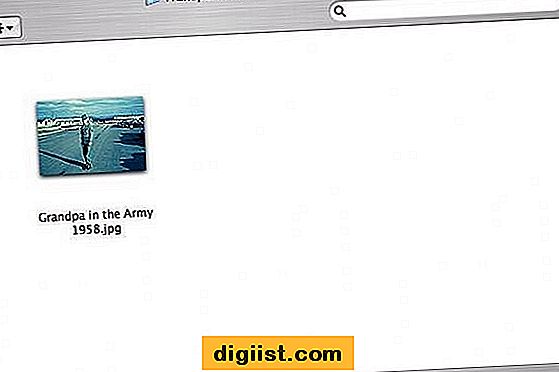
Lanjutkan proses ini untuk semua transparansi Anda, dan transfer gambar dari kamera ke komputer Anda. Sekarang, dengan menggunakan perangkat lunak manipulasi foto seperti Photoshop, Anda dapat mengoreksi warna, memotong, memutar, dan menyesuaikan gambar sesuai keinginan. Sebaiknya beri label setiap foto untuk kategorisasi dan pengarsipan dan simpan sebagai file .jpg. (Lihat foto) Sebagai gambar .jpg mereka akan mengambil lebih sedikit memori untuk disimpan ditambah standar .jpg akan bersama kami untuk waktu yang lama.
Tips
Ingatlah bahwa Anda menyimpan foto-foto ini untuk masa mendatang, jadi berhati-hatilah untuk memfokuskan, mengoreksi, dan memberi keterangan pada setiap foto. Anda dapat membuat kartu framing sendiri menggunakan kertas hitam kaku dan pisau Xacto.
Item yang Anda perlukan
Transparansi
Kamera digital
Komputer
Perangkat Lunak Manipulasi Foto





